Какие есть инструменты для бизнеса в Фейсбуке, как зарегистрироваться, настроить оплату и доступы – в этой статье.
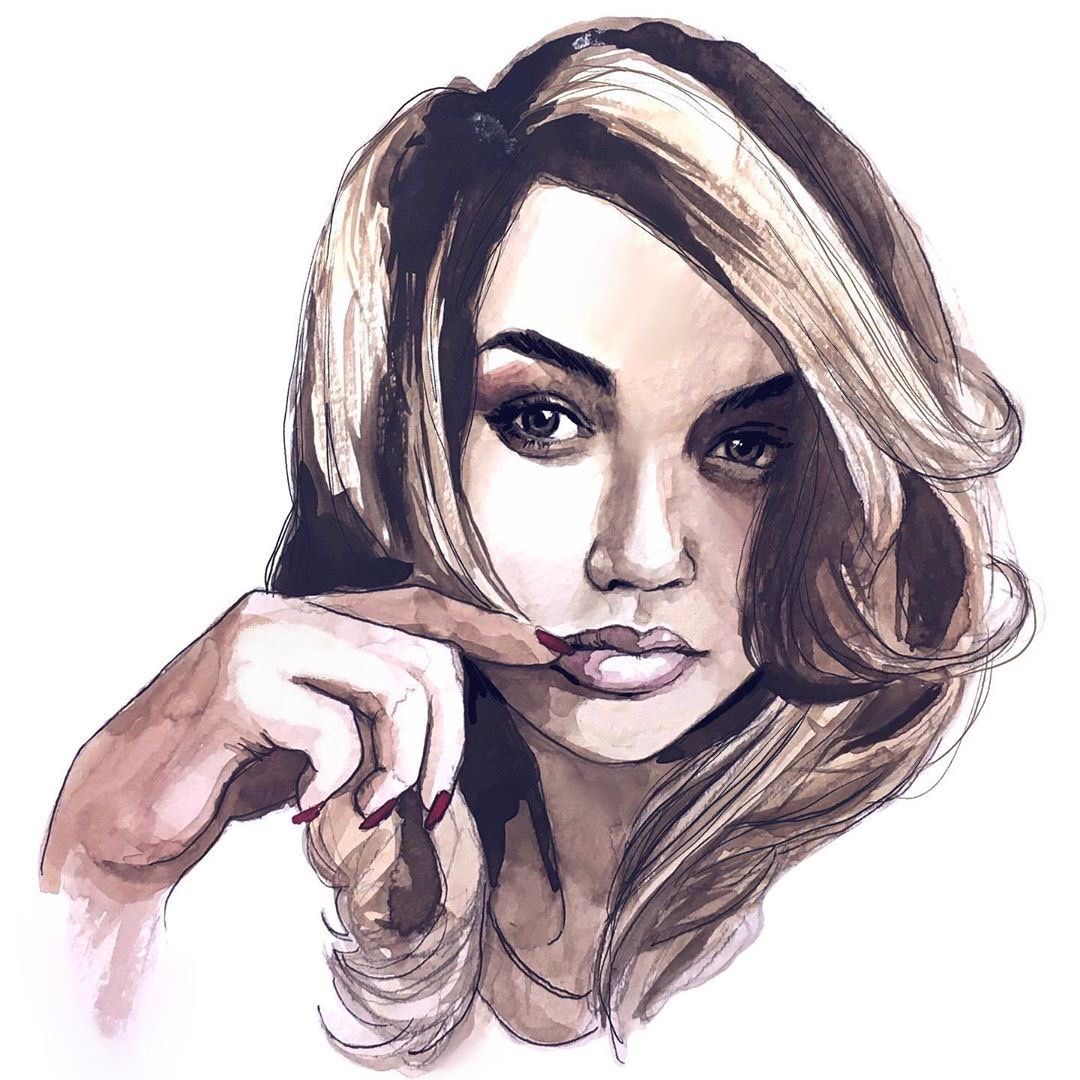
Лия Канарская
SMM-щик. Подбирает блогеров, настраивает таргетированную рекламу и пишет о своей работе в соцсетях. Начинающий SMM-редактор. Автор блогов: SMMplanner, Skillbox, trendHERO, Tooligram, StoriesGain. More posts by Лия Канарская.
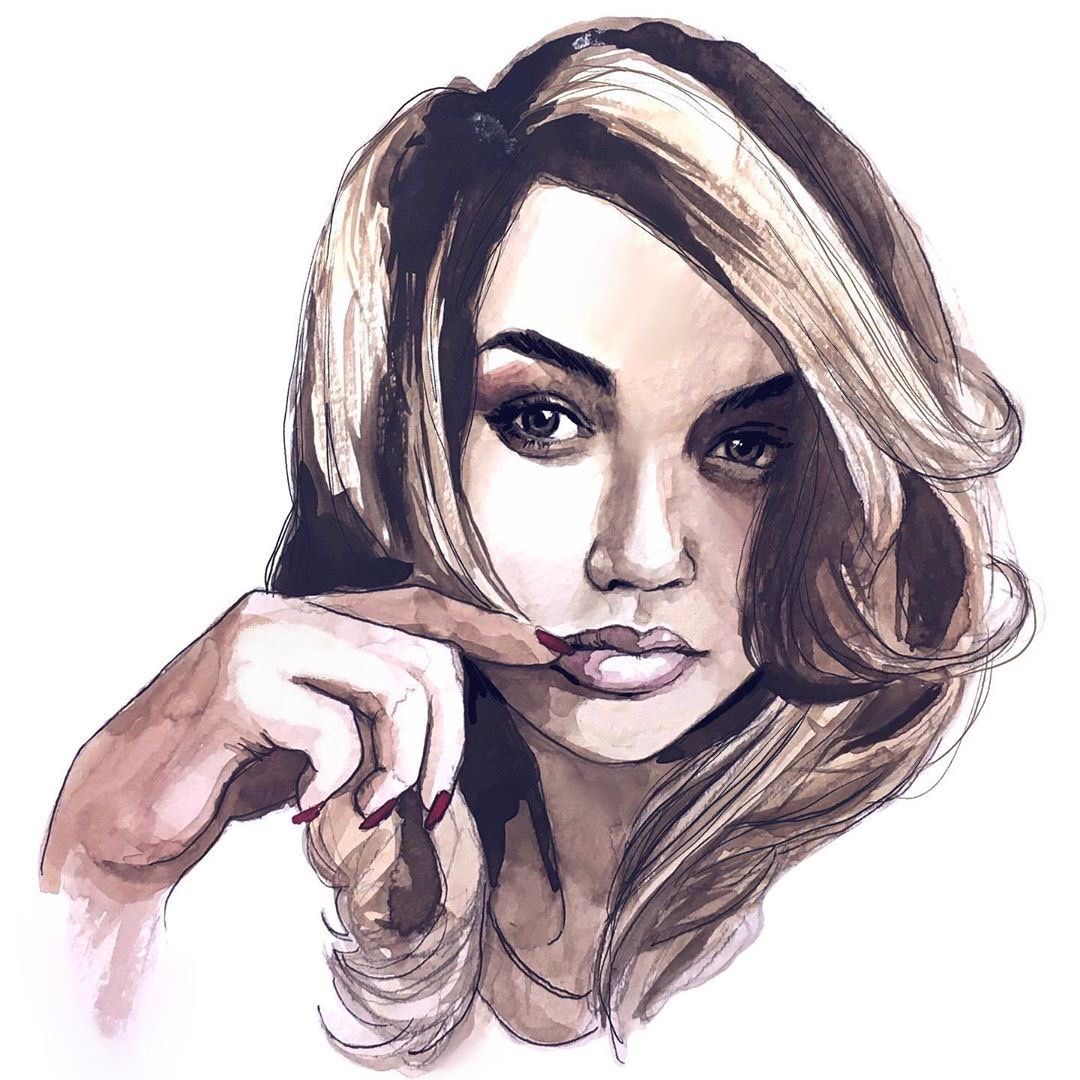
Лия Канарская
31 Aug 2021 • 8 МИН
Нет такой соцсети, на юзабилити которой жаловались бы больше, чем на Фейсбук*. По крайней мере, русскоязычные пользователи точно не в восторге от детища Цукерберга. Некоторые из моих клиентов не могут даже толком разобраться в логике настройки доступов в рекламном кабинете.
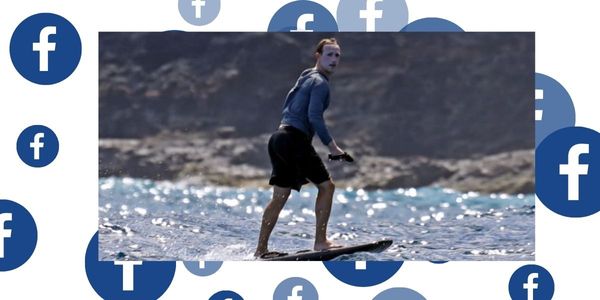
Чем отличается Ads manager от Business manager в Facebook?
Большинство статей о рекламном кабинете в интернете тоже не помогают – в них скриншоты старого кабинета или они давно не обновлялись. Поэтому в этой статье я собрала актуальные советы о настройках рекламного кабинета, фишки, которые стали доступны рекламодателям, – все, что нужно знать для эффективной работы прямо сейчас.
*В 2023 году рекламный кабинет недоступен для пользователей из России.
Инструменты Фейсбука*: в чем отличия
Чтобы показывать рекламу, у вас должен быть как минимум аккаунт в Фейсбуке* – то есть личная страница. С недавних пор соцсеть требует подтвердить ваши данные документами, так что несуществующие имена и никнеймы юзеров Фейсбука* типа Оли Зайкиной и Madness Lord могут быть заблокированы.
С появлением аккаунта у вас автоматически создается Ads Manager, рекламный кабинет начального уровня. Чтобы продвигать через него Инстаграм*, аккаунт придется перевести в бизнес или автора и связать со страницей Фейсбука*. Если вы блогер, вполне достаточно пользоваться только этой связкой.
Следующий вид рекламного кабинета – это Business Manager (БМ). Больше подходит крупным проектам и компаниям. В нем можно создавать несколько рекламных аккаунтов (до 25), несколько пикселей (до 10), настраивать динамический ретаргетинг, делегировать работу разным подрядчикам, настраивать разные методы оплаты. В Ads Manager такого функционала нет или он ограничен.
По функционалу чисто для таргетированной рекламы страниц/аккаунтов различий нет. Но если говорить об управлении объектами, то конечно, БМ имеет больше возможностей.
Например, если у вас интернет-магазин, то вам нужно будет завести Commerce Manager (раньше назывался Catalog Manager). Инструмент позволяет управлять товарами и позициями. Чтобы рекламировать ваши товары и группы товаров, связать каталог товаров с рекламным аккаунтом, с пикселем сайта, вам и нужен будет Business Manager, позволяющий связывать разные объекты. Также с его помощью можно связать ваши страницы с рекламными аккаунтами.
Создаём Бизнес Менеджер Фейсбук | ПОШАГОВО |Рекламный кабинет Ads Manager
Однако повторюсь, БМ нужен далеко не всем. Таргетолог, изучив ваш проект, подскажет, какой тип рекламного кабинета подходит под ваши задачи.
Не так давно появился еще один инструмент Фейсбука* – Creator Studio. Помогает следить за продвижением публикаций и заниматься монетизацией, вести диалоги и заниматься кросспостингом. Снова по умолчанию появляется у всех пользователей, которые зарегистрировались в Фейсбуке*.
Никак не связан с рекламой, кроме возможности видеть статистику публикаций в Фейсбуке*/Инстаграме* и общаться с написавшими вам. Из кабинета Creator Studio можно, например, получить доступ к управлению авторскими правами – Rights Manager. Он помогает заявлять авторские права на контент и с помощью системы контрольных файлов искать тех, кто тырит ваш контент.
Другой инструмент, который выкатили сравнительно недавно, – Facebook* Business Suite. Комбайн, который позволяет делать все то же самое, что Creator Studio, но в нем есть дополнительный функционал – в меню можно перейти в рекламный кабинет и использовать другие инструменты. В тот же Commerce Manager, к примеру.
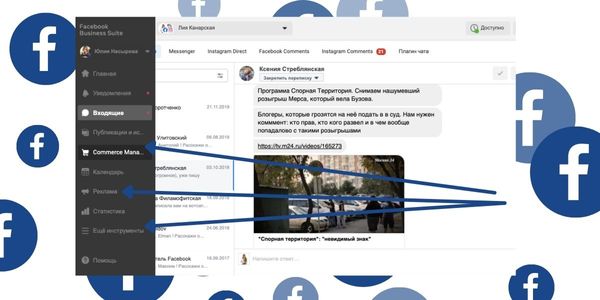
Различия между Creator Studio и Facebook* Business Suite примерно те же, что между Ads Manager и Business Manager. Различия между первой группой инструментов и второй – в том, что первые представляют систему контроля контента, а вторые – инструменты продвижения и продаж для бизнеса.
С этим разобрались.
Регистрация в рекламном кабинете
По умолчанию при регистрации сразу создается Ads Manager. Чтобы создать аккаунт в БМ, перейдите по ссылке и нажмите на кнопку «Создать аккаунт».
Важно! Если вы глава компании, лучше создавать кабинет со своей личной страницы и быть владельцем. Не делегируйте создание БМ сотрудникам во избежание проблем в будущем с передачей прав и аккаунтов.
Например, при переводе профиля Instagram* на бизнес-профиль может автоматически создаться Business Manager, и если ваш Instagram* был связан со страницей Facebook*, то страница может автоматически подтянуться в собственность Business Manager. В итоге вы не будете владельцем БМ, а после увольнения сотрудника, выполнявшего эту работу, можете потерять доступ к рекламному кабинету навсегда.
Иногда создать аккаунт в Business Manager не получается. Если выскочила ошибка, проверьте качество вашего аккаунта – станет ясно, заблокированы ли у вас возможности или доступ к рекламе. Например, доступ для создания рекламного кабинета в БМ может быть ограничен для новых пользователей Фейсбука*, которые зарегистрировались меньше двух недель назад. Кроме того, чтобы избежать блокировки, предварительно рекомендую установить в личном профиле двухфакторную аутентификацию и подтвердить личность вашими документами в настройках профиля. Загрузить документы и дождаться результатов проверки можно по этому адресу.
Кстати, если вы, будучи администратором БМ, включите двухфакторную аутентификацию в своем Business Manager, все его пользователи также будут должны включить двухфакторную аутентификацию в своих аккаунтах Facebook*, чтобы получить доступ к вашему БМ.
Нововведение появилось 29 мая 2020 года. Несмотря на боль при настройке двухфакторной аутентификации с клиентами после введения требований, это и хорошая новость. Процитирую Фейсбук*:
«Кроме проверок мы стремимся создать реальные последствия для плохих игроков на рынке. Вот почему мы недавно предприняли юридические действия, чтобы защитить людей на нашей платформе от тех, кто пытается показывать обманчивую рекламу… Мы поддерживаем дополнительную проверку рекламодателей. Нет быстрого или простого решения. Большинство тех, кто имеет благие намерения, смогут подтвердить больше информации».
Двухфакторную аутентификацию можно настроить по-разному: требовать ее только для администраторов либо для любых пользователей Business Manager. Теперь непосредственно к ролям и передаче доступа в рекламный кабинет Фейсбука*.
Передача доступов в Фейсбуке* и роли
В зависимости от того, что вы используете для работы, вам будут доступны разные варианты передачи доступов.
В кабинете Ads Manager для передачи доступа сотруднику нужно перейти в настройки. Чтобы назначить доступ к рекламному аккаунту, надо, чтобы человек был у вас в друзьях на Фейсбуке*.
Доступны три вида доступа:
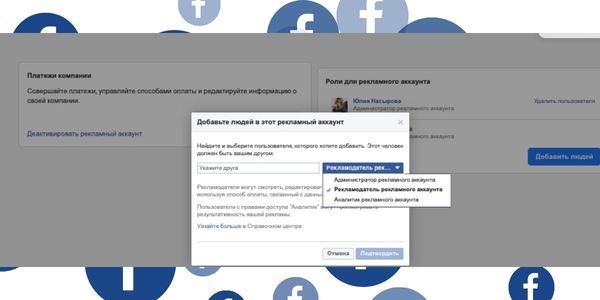
- Рекламодатель – может смотреть, редактировать и размещать объявления, используя способ оплаты, связанный с данным рекламным аккаунтом.
- Аналитик – может просматривать результативность вашей рекламы.
- Администратор – все права предыдущих ролей, но с правами назначать и удалять роли в рекламном кабинете.
Если вам требуется поделиться доступом в БМ, достаточно зайти в пункт меню «Люди» (в этой вкладке вы также сможете видеть, кому и какие объекты открыты для управления). Чтобы передать доступ, нужно указать почту сотрудника, на нее придет оповещение о том, что вы открыли доступ. Сотрудник должен перейти по ссылке в письме и авторизоваться в Фейсбуке*:
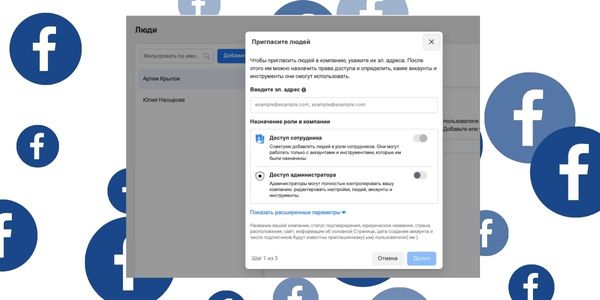
На данный момент есть следующие роли для назначения:
- Сотрудник – вы можете назначить, какие именно объекты и инструменты будут доступны для управления. К примеру, выдать для разных подрядчиков разные рекламные аккаунты.
- Администратор – видит ваш Business Manager полностью и контролирует. Эта роль открывает возможность редактировать настройки, пользователей, аккаунты и инструменты. Администраторы могут даже удалять кампании из Business Manager.
Есть дополнительные роли – финансовый аналитик, финансовый редактор и разработчик. Они открываются при нажатии на кнопку «Показать расширенные параметры»:
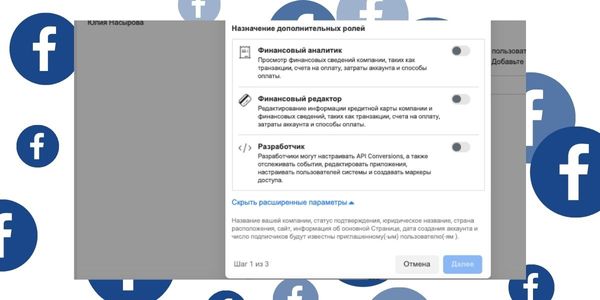
Настройки оплаты в кабинете Фейсбука*
Добавить способы оплаты в Ads Manager можно в настройках биллинга. Вас попросят выбрать валюту и указать часовой пояс. Можно привязать карту или счет Paypal:
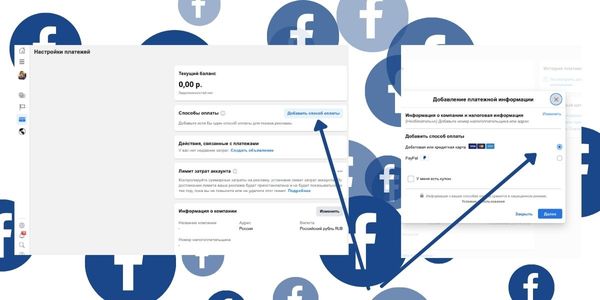
В БМ же можно назначать разные способы оплаты для рекламных аккаунтов или указать один для всех. Даже можно указать другой аккаунт Business Manager для присоединения к одному счету на оплату рекламы в Фейсбуке*. Делается это в разделе «Способы оплаты»:
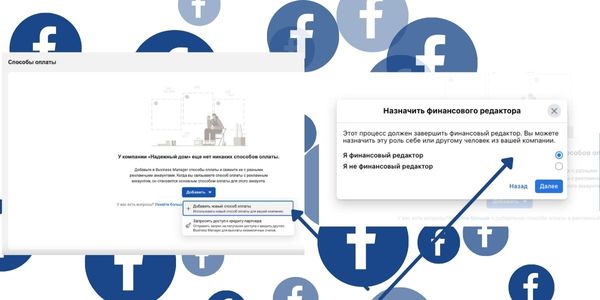
Обновления рекламного кабинета Фейсбука* 2022 года
Обновления в политике конфиденциальности Apple в iOS 14 отразились и на рекламодателях Фейсбука**. Как теперь настраивать работу пикселя, верифицировать домен и настраивать веб-события – рассказали в нашем подробнейшем гайде. А пока расскажу подробнее, какие еще обновления рекламного кабинета Фейсбука** доступны сравнительно недавно и почему им нужно порадоваться (возможно, они еще не у всех рекламодателей, выкатывают их постепенно, запаситесь терпением).
Раздел А/В тестирования вынесли отдельно и усовершенствовали – инструмент называется «Эксперименты». Всего в этом разделе Фейсбук* выделил три вида тестов и автоматически рекомендует вам, какой из них подойдет для продвижения именно вашей компании:
Собственно, само «A/B-тестирование» – напомню, позволяет сравнивать стратегии или измерять результаты изменений в рекламе.
«Исследование узнаваемости бренда» – чтобы собрать сведения о том, какой отклик вызывает ваша реклама у клиентов, или если вы не можете измерить события конверсии напрямую.
«Тестирование оптимизации бюджета кампании» – тут название говорит само за себя. Фейсбук* создаст две рекламных кампании, в одной будет включен параметр оптимизации бюджета, в другой – отключен.
В тестах, например, можно выбрать до 3 дополнительных метрик, помимо основной, для тестирования – например, стоимость показов вместе с ценой клика. Также в любой момент вы можете выбрать уже действующие кампании / группы объявлений / объявления для запуска теста. Но по-прежнему можно создать тест с нуля в начале создания рекламной кампании Фейсбука*.
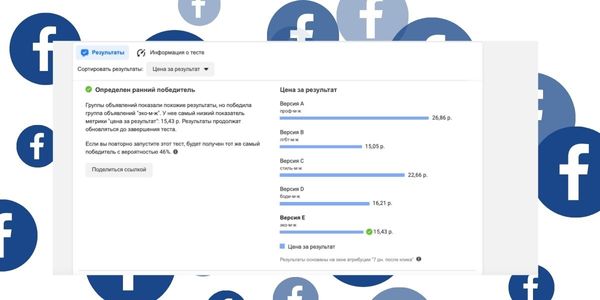
Следующее обновление рекламного кабинета связано с текстами объявлений. Теперь в объявлении можно создавать до 5 вариантов основного текста.
Условия: рекламный креатив состоит из 1 фото / видео / динамического креатива и выбрана следующая из целей кампании: «Отметки «Нравится» страницы», «Узнаваемость бренда», «Охват», «Генерация лидов», «Взаимодействие с публикацией», «Сообщения», «Просмотры видео», «Ответы на приглашения», «Трафик», «Установки приложения» или «Конверсии».
Кстати, мы уже написали крутую статью о том, как выбрать рекламную цель в Фейсбуке*, изучайте.
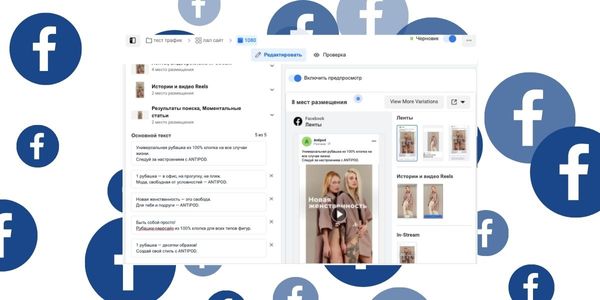
Внедрена новая опция на уровне объявлений – «Оптимизировать текст под каждого пользователя». Если ее включить, то алгоритмы Facebook* будут анализировать, на текст какого элемента объявления – основного текста, заголовка или описания – пользователь отреагирует лучше, и система будет размещать этот текст на место заголовка в вашем объявлении.
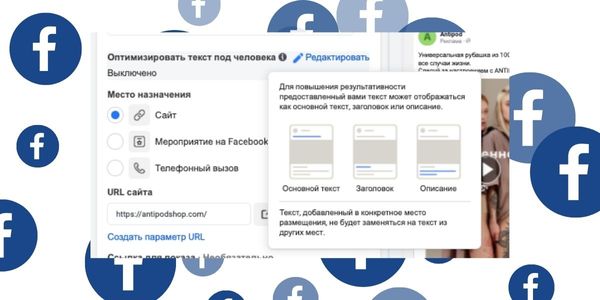
И еще одна крутая фишка – Фейсбук* разрешил вносить изменения в пользовательские аудитории на основе «Списка клиентов». Теперь не нужно бояться сброса этапа обучения кампании. А все группы объявлений и похожие аудитории, в которых вы ее используете, обновятся. Можно как удалить, так и полностью заменить аудиторию – ну или добавить еще:

Рекламный кабинет Фейсбука* определенно меняется к лучшему. Если что-то не получается, попробуйте зайти во встроенный гид по настройке – тоже появился недавно. Даже появились бесплатные консультации от экспертов по маркетингу:
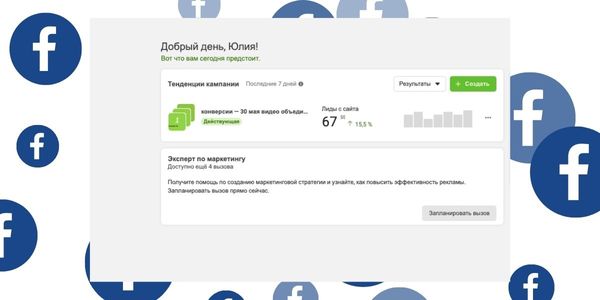
Ну и конечно, если вам требуется работа с Looker Studio (Google Data Studio), то создавать отчеты по рекламе в кабинете Фейсбука* поможет сервис динамических отчетов DataFan. В нем вы можете свести все данные из нескольких рекламных кабинетов в один отчет, сразу поделиться им с заказчиком. Все данные будут на одной странице, не надо скакать по вкладкам плюс удобный мониторинг всех отчетов в реальном времени – это делает сервис максимально комфортным для работы.
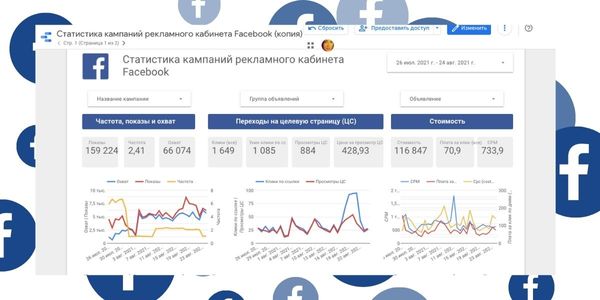
И вместо заключения предлагаю почитать вам статьи нашего блога по теме:
- Как создать страницу в Фейсбуке* с компьютера и телефона: инструкция;
- Гайд по бизнес-странице в Фейсбуке*: как создать, настроить и подключить магазин;
- Руководство для начинающих: Как запустить рекламу на Фейсбуке*?;
- Как разблокировать рекламный аккаунт в Фейсбуке*.
*Соцсеть признана экстремистской и запрещена в России.
Источник: smmplanner.com
Реклама на Facebook: Как создать рекламный аккаунт в Facebook

Часто приходится объяснять клиентам как создать рекламный аккаунт на Facebook и назначить меня администратором, что бы я мог настроить рекламную компанию из их кабинета. Данный раздел находится почти вконце статьи и специально подсвечен серым цветом.
Нашел одну хорошую статью, без воды и максимально (я думаю) понятную любому человеку.
Статья Алены Старовойтовой — Инфо-Маркетинг.клуб
Как создать рекламный аккаунт в Facebook
Ваш рекламный аккаунт создается после показа вашего первого объявления.
Самый простой способ запустить вашу первую рекламу — Поднять публикацию на вашей бизнес странице.

ВНИМАНИЕ! При создании рекламы вас попросят указать:
- страну аккаунта,
- валюту,
- и часовой пояс.

Страной аккаунта укажите место вашего постоянного проживания.
Желательно, чтобы валюта платежей совпадала с валютой вашей платежной карты .
Вы НЕ сможете в дальнейшем изменить эту информацию.
Как отредактировать ваш рекламный аккаунт
Чтобы отредактировать ваш рекламный аккаунт, перейдите в Настройки аккаунта .
Каждый рекламный аккаунт имеет уникальный идентификатор. Но вы можете добавить свое название аккаунта.
Это пригодится, если вы планируете вести несколько рекламных аккаунтов.

Заполните все необходимые поля. Будьте внимательны. Эти данные будут использоваться при выставлении счетов.
Если вы живете в ЕвроСоюзе, вам нужно будет указать номер VAT.
Сохраните изменения и переходите к настройкам способов оплат.
Примечание . Если вам нужно изменить валюту или часовой пояс, вам придется создать новый рекламный аккаунт , а ваш старый аккаунт будет закрыт.
Имейте в виду, что для нового рекламного аккаунта также необходимо создать все индивидуально настроенные аудитории и пиксель Facebook.
Способы оплаты и счета за рекламу
Перейдите в раздел Счета вашего Менеджера рекламы.
В этом разделе вы можете:
- отредактировать способы оплаты,
- определить частоту выставления счетов,
- установить лимит затрат аккаунта.

Как добавить способ оплаты
1. Нажмите на зеленую кнопку Добавить метод оплаты .
2. Заполните необходимую информацию.

Рекламу можно оплатить, используя:
- Кредитные карты или дебетовые карты Visa, MasterCard, American Express и Discover,
- а также PayPal.
При добавлении оплаты банковской картой желательно, чтобы данные на карте совпадали с данными вашего рекламного аккаунта.
Частота выставления счетов на оплату
При заказе рекламы нужно учитывать, что средства с вашего аккаунта списываются при достижении лимита счетов и в конце месяца:

Чем больше лимит биллинга, тем реже будут списывать деньги с вашего счета.
Как изменить лимит биллинга
Чтобы изменить лимит биллинга:
- Откройте Менеджер рекламы и нажмите Счета .
- В разделе Лимит счетов нажмите Управление .
- Введите сумму для лимита биллинга (например, 25$, 50$, 75$, 250 $ или 500$), а затем нажмите Изменить лимит.
Если вы используете другую валюту платежа, пересчитайте сумму лимита по текущему курсу валюты.

Как установить лимит затрат аккаунта

Вы можете установить лимит затрат в вашем рекламном аккаунте.
Как только вы достигните установленного лимита, показ вашей рекламы будет приостановлен.

Как добавить сотрудников к рекламному аккаунту
Вы можете предоставить разрешение просматривать результаты рекламы или создавать, останавливать и редактировать рекламу с вашей страницы.
Для этого вам необходимо добавить этого человека в ваш рекламный аккаунт:

- Перейдите в Настройки аккаунта в Менеджере рекламы.
- В разделе Роли рекламного аккаунта нажмите Добавить человека .
- Введите имя или эл. адрес человека, которого вы хотите добавить. Обратите внимание, что вы можете добавлять только своих друзей или людей, которые разрешают находить их по эл. адресу.
- Выберите Администратор рекламного аккаунта, Рекламодатель рекламного аккаунта или Аналитик рекламного аккаунта и нажмите Отправить.

Примечание. Люди, у которых есть права рекламодателя , смогут просматривать и редактировать рекламу, используя способ оплаты, связанный с рекламным аккаунтом.
Если вы заказали у меня настройку рекламы, то мне необходимы права рекламодателя!
Люди с правами аналитика смогут только просматривать результаты рекламы.
Администратором рекламного аккаунта по умолчанию являетесь ВЫ.
Уведомления о рекламе по электронной почте
Рекламные компании требуют времени и внимания.
Вы всегда должны быть в курсе, что происходит с вашей рекламой, прошла ли она модерацию, насколько она эффективна.
Уведомления о рекламе помогут вам быть в курсе.
Чтобы включить/отключить уведомления, перейдите в Настройки аккаунта.

Все готово! Ваш рекламный аккаунт настроен!
Ваш рекламный аккаунт настроен и готов к показу рекламы Facebook.
Рекламный аккаунт легко ПОТЕРЯТЬ!
Чтобы ваш аккаунт не был ЗАБЛОКИРОВАН администрацией Facebook необходимо следовать правилам размещения рекламы.
В нимательно изучите ПРАВИЛА РЕКЛАМНОЙ ДЕЯТЕЛЬНОСТИ >>
Источник: kalininlive.ru
Пошаговая инструкция по запуску рекламы на Фейсбук
Времена меняются. И если раньше все маркетологи, как один, твердили “…скоро Facebook захватит мир!”, то сейчас настало время признать вот что:

И не отмахивайтесь. Октябрьский визит Цукерберга в Москву и постоянный рост числа россиян на FB тому подтверждение.
А следом за ростом самой соцсети набирает обороты и реклама в Фейсбук.
Поэтому в сегодняшнем материале мы поделимся с вами всем, что нужно для успешной настройки и запуска первой рекламной кампании.
Что представляет из себя реклама в FB?
Говоря простым языком, — это инструмент, с помощью которого вы легко и быстро дотянетесь до нужной вам аудитории, используя различные форматы объявлений. В умелых руках эта соцсеть — «пылесос для клиентов», для вашего бизнеса независимо от его ниши.
Классически объявления делят на две категории: те, что показываются в ленте новостей — промо-посты, и те, что висят в правой колонке сайта.

Пример продвижения мобильного приложения кулинарных рецептов. В данном случае использованы объявления формата промо-постов для мобильных устройств.
3 главных правила рекламы в соцсети
Перед началом следует изучить и запомнить три правила. Всегда, слышите, всегда используйте их в качестве основных принципов — уже только благодаря этому Его Величество Успех выглянет из-за угла и одним глазом подмигнет вам:
1. Отчетливо представьте, чего вы хотите добиться при помощи рекламы. Это нужно сделать перед расчетом рекламного бюджета. Целью может быть что угодно: повышение узнаваемости бренда, увеличение продаж, накрутка просмотров на видео и т.д. Все операции с будущими объявлениями стоят денег, так что не забудьте определиться, что именно вам все-таки нужно.
2. Изучите свою целевую аудиторию. У FB в распоряжении есть миллионы, если не миллиарды данных о людях. Потратьте достаточно времени на “прощупывание” своей ЦА. Пол, возраст, место жительства, семейное положение, работа, хобби, интересы, любимое занятие, проблемы и “боли” — все это нужно знать, чтобы настроить объявления на “правильных” людей.
3. Постоянно обновляйте свои объявления. Чтобы ваша аудитория не болела синдромом “баннерной усталости”, регулярно вносите изменения в настроенные объявления. “Баннерная усталость” — это когда люди уже в десятый раз видят объявление, думают: “О Господи, опять это!”, и, разумеется, не кликают по нему. Увы, когда рейтинг кликабельности (CTR) объявления падает, Facebook начинает негодовать и поднимает цену за клик (СPC) по вашему объявлению. Все это в конечном счете сказывается на рекламном бюджете.

Весь процесс представляет 7 простых шагов, выполнив которые, вы узнаете как создать рекламу на Фейсбук, сможете определить цели, сформировать свою аудиторию, рассчитать бюджет и запустить объявление.
Шаг 1: Создайте бизнес-страницу

После регистрации на FB необходимо подготовить специальную бизнес-страницу. Ее категория должна точно соответствовать тому, что вы собираетесь продвигать. Название этой категории будет показываться посетителям страницы. А теперь по порядку:
- Перейдите по этому адресу facebook.com/pages/create
- Выберите подходящую категорию;
- Заполните все данные и нажмите “Начать”.
Важно:
- ПОЛНОСТЬЮ заполните всю информацию о странице;
- Разместите на странице качественное фото и обложку;
- Придумайте удобочитаемую и подходящую вашему названию ссылку для страницы.
Шаг 2: Определите цель своей рекламной кампании
В этом деле лучше всего воспользоваться эффективной техникой определения целей S.M.A.R.T.
Это значит, что ваша цель должна быть:
- Specific — Точной: что именно вы хотите получить в результате?
- Measurable — Измеримой: как вы узнаете, что цель достигнута?
- Attainable — Достижимой: за счет чего будет достигнута цель?
- Relevant — Актуальной: а действительно ли это та цель, которую нужно перед собой ставить?
- Time-bound — Ограниченной по времени: в какой промежуток, или к какому времени необходимо достичь цели.
Понятно не сразу и не очень, поэтому вот пример правильной цели: закрыть 100 продаж за два месяца. Только такая цель (а не “продать побольше, когда получится”) поможет грамотно выстроить рекламную тактику и подобрать подходящий формат объявления.
Шаг 3: Закрепите поставленную цель на FB
Окей, у вас уже есть бизнес-страница и вы знаете, чего хотите достичь при помощи FB. Теперь нужно перейти на страничку Ads Manager (facebook.com/ads/manager) и выбрать цели будущей кампании.

Тут все довольно просто. Если задача состоит в том, чтобы привлечь людей на мероприятие, выбирайте “Увеличить посещаемость вашего мероприятия”. Если нужен трафик на блог или лендинг, подойдет “Перенаправлять людей на веб-сайт”. Разобраться несложно. Дальше даем имя нашей кампании и кликаем по “Создать рекламный аккаунт”.
Шаг 4: Определите аудиторию, места показа и бюджет своей рекламной кампании
Можно создать новую либо использовать сохраненную аудиторию. А еще есть возможность показывать рекламу уже знакомым клиентам при помощи фишки “Индивидуально настроенная аудитория”.

Настройка аудитории
Это один из важнейших и ответственных этапов, так что шутки — в сторону. Настраивать аудиторию (или таргетироваться) можно по месту нахождения, возрасту, полу, языку, интересам и поведению в сети. Как уже было сказано выше, все эти данные нужно определить заранее. Желательно даже выписать на отдельный листочек.
Ну и немного об “Индивидуально настроенной аудитории”.
Это те люди, которые уже знают о вашем бизнесе. Чтобы создать такую аудиторию, нужно просто внести списком их данные (email-адреса, телефоны или id), либо поставить специальный код (пиксель ретаргетинга) на ваш сайт, чтобы такая аудитория формировалась автоматически.
Эта фишка хороша тем, что при помощи нее можно как настраивать допродажи постоянным клиентам, так и вовсе убрать их из таргета, чтобы не надоедать своими объявлениями и не тратить бюджет впустую.

Настройка плейсмента
Плейсмент — это типы устройств и платформы, на которых будут показываться ваши объявления. Устройства, очевидно, двух типов: ПК и мобильные. Из площадок нам доступны: сам FB, Instagram и Audience Network (показ рекламы на других сайтах и в некоторых мобильных приложениях).

Настройка бюджета
Отлично, аудиторию мы настроили. Переходим к бюджету. Он бывает двух видов: дневной, и на весь срок действия. Выбирая дневной бюджет, вы задаете максимальную сумму, которая будет уходить на рекламу в день. Во втором варианте под бюджетом понимается сумма, которую мы готовы потратить за весь период рекламной кампании.
В принципе все просто.

Настройка вида оплаты
Форматов оплаты два: за клики по объявлению и за показы объявления. В первом случае вы платите только тогда, когда кто-то щелкает по вашей рекламе, во втором — каждый раз, когда это объявление показывается на чьем-то экране. Первый вариант дороже, второй — дешевле.
После выбора формата оплаты нужно определиться со временем показов.
В случае если был задан бюджет на весь срок кампании, Facebook предложит составить рекламное расписание, в котором можно определять конкретное время показа: дни недели и часы.

Расписание, к слову, — это один из лучших способов экономить ваш рекламный бюджет. Особенно если реклама настроена на отдельный регион. Какой дурак будет сидеть в Facebook в три ночи (есть, конечно, такие люди, но их мало)? Поэтому ставим показы с 10.00 утра до 11.00 вечера и живем спокойно, зная, что деньги не уходят впустую.
Шаг 5: Выберите формат своего объявления
Ну что, на очереди самая веселая часть нашей инструкции: непосредственное создание объявлений. И если кто-то успел подумать, что это сарказм — увы, мы совсем не шутили. Это и вправду интересный и захватывающий этап, который требует от рекламщика максимального профессионализма.
Сейчас в России доступны 4 формата: одно изображение, кольцевая галерея, одно видео и слайд-шоу. Описание всех форматов есть на скриншоте. Для каждого из них существуют свои ограничения и рекомендации.

Выберите подходящий формат (в нашем случае это одно изображение) и загрузите подготовленную картинку. Привяжите свою бизнес-страницу и, если необходимо, аккаунт в Инстаграм.

Важно: FB не любит картинки с текстом, такие объявления просто не проходят модерацию. Изображение, представленное на скриншоте выше, выбрано нами исключительно для наглядности.
Далее введите URL-адрес продвигаемого сайта/страницы, заголовок и текст объявления.

Не стоит забывать, что на заголовок и текст стоят жесткие ограничения — 25 и 90 знаков соответственно. Поэтому они должны быть такими, чтобы аудитория просто загорелась желанием кликнуть.
Создать свой доходный онлайн-бизнес — мечта многих. Но 95% предпринимателей никогда не дойдут до своей цели, потому что попадут в «ловушку» и не смогут оттуда выбраться…
Чтобы этого не случилось, приходите на бесплатный онлайн-мастер класс «Система стабильных интернет-продаж знаний и услуг, которая принесла уже более 0,5 млрд. выручки» и узнайте как получать максимум клиентов и продаж, не сливая бюджет на рекламу.
Шаг 6: Разместите свою рекламу
Окей, объявление настроено и стоит на низком старте, готовое к запуску. Теперь остается только нажать зеленую кнопку “Разместить заказ”. После этого выскочит вот такое окно:

Вводим необходимые данные, оплачиваем и ждем от FB письма на почту о том, что наше объявление прошло модерацию и благополучно запущено.
Шаг 7: Создайте отчеты своей рекламной кампании
После запуска первого объявления необходимо научиться отслеживать и анализировать свои удачи и неудачи. Именно для этого в рекламном кабинете Фейсбук существуют отчеты. Подробный гайд по их созданию есть в руководстве по отчетам.
По умолчанию все данные и метрики рекламной кампании настроены самим FB, но каждый может подстроить их под себя.
Подведем итог
Конечно, настройка рекламы на FB — целое искусство. Не зря огромное количество веб-мастеров тратит десятки тысяч рублей на соответствующие обучающие курсы. Мы показали вам лишь верхушку айсберга, а остальное зависит от степени желания, и возможностей кошелька.
Кстати, несколько недель назад мы опубликовали вот этот кейс по раскрутке известного зарубежного интернет-магазина. Он очень годный, советуем с ним ознакомиться и узнать, как работают в FB профессионалы.
Если статья была полезна — не расстраивай Цукерберга, поделись с друзьями!
Всех благ и хороших продаж!
Источник: union-sp.ru
